cad如何计算图形的长度
CAD比例尺与尺寸标注的换算方法

CAD比例尺与尺寸标注的换算方法在使用CAD软件进行工程设计时,比例尺与尺寸标注是非常重要的技巧。
比例尺用于确定绘图与实际尺寸之间的比例关系,而尺寸标注则用于准确表达设计要求和工程尺寸。
本文将介绍CAD比例尺与尺寸标注的换算方法,帮助读者更好地掌握这一技巧。
首先,我们来了解比例尺的概念和用途。
比例尺是指绘图时图形与实际尺寸之间的比例关系。
通常,比例尺用分数的形式表示,例如1:50、1:100等。
其中,分子表示图形上的长度,分母表示实际尺寸的长度。
换句话说,当比例尺为1:50时,绘图上的每1个单位长度相当于实际尺寸的50个单位长度。
在CAD软件中,我们可以通过设置比例尺来确保图纸的尺寸与实际尺寸的比例一致。
接下来,我们讨论如何根据比例尺来进行尺寸标注。
尺寸标注是将绘图中的线段、圆、角度等几何元素的尺寸用数字表示出来的过程。
在CAD软件中,尺寸标注通常有两种方式:基线标注和链式标注。
基线标注是通过指定一个基准线,然后将要标注的尺寸与该基准线的长度关联起来。
链式标注是按照绘图对象的位置顺序一次性标注所有的尺寸。
在进行尺寸标注时,我们需要将绘图上的长度转换为实际尺寸的长度。
这时就需要用到比例尺的换算方法。
换算方法非常简单,只需将绘图上的长度乘以比例尺的分母,即可得到实际尺寸的长度。
例如,如果绘图上的一段线段长度为20个单位,比例尺为1:50,则实际尺寸的长度为20 * 50 = 1000个单位。
通过这样的换算,在进行尺寸标注时就可以准确地表示出设计要求和工程尺寸。
当然,在进行尺寸标注时,除了换算方法,还需要注意一些细节。
首先,尺寸标注应该清晰、简洁。
标注的数字要符合规范,字体大小适中,方便阅读。
其次,尺寸标注应该放置在图纸的适当位置,不要遮挡其他重要信息。
另外,尺寸标注的图形与文字之间应该有一定的间距,以避免混淆。
最后,如果需要标注的尺寸比较多,可以考虑使用标注样式的功能,将常用的标注设置保存为样式,方便以后的使用。
cad中计算圆弧的周长的方法

cad中计算圆弧的周长的方法cad中计算圆弧的周长的方法1)可以直接双击改弧长。
会显示特性栏,里面有。
2)在命令栏中直接输入 li (list) 命令。
选定改弧长。
会出现文本窗口里面有。
cad教程:基本二维图形绘制 1.绝对坐标系①笛卡尔绝对坐标:以坐标原点(0,0,0)为基点定位所有的点。
各个点之间没有相对关系,只是和坐标零点的有关。
②绝对极坐标:以坐标原点(0,0,0)为极点定位所有的点,通过输入相对于极点的距离和角度来定义点的位置。
使用格式:距离〈角度2.相对坐标系①笛卡尔相对坐标:以某点相对于另一已知点的相对位置来定义该点的位置。
相对已知点坐标点(x,y,z)的增量为( δx, δy,δz)的坐标点的输入格式为(@δx, δy, δz),其中@表示输入的为相对坐标值。
②相对极坐标:以某一特定的点为参考极点,输入相对于极点的距离和角度来定义一个点的位置,其使用格式为:@距离〈角度3.点①点的设置格式—点样式-设置点样式②绘制点命令:绘图-点-单点、多点③绘制特殊点 a定数等分点是按相间的间距在某个图形对象上标识出多个特殊点的位置,各个等分点之间的间距由对象长度和等分点的个数来决定。
使用等分点,可以对直线、圆弧、样条曲线、圆、椭圆和多段线进行等分。
命令:绘图-点-定数等分 b定距等分点按照某个特定的长度对图形对象进行标记。
4.直线绘图过程中用得最多的图形,可以是一条线段也可以是多条连续的线段,但是每一条线段是独立存在的对象。
两点确定一条直线,所以只要指定了起点和终点就可以确定一条直线。
5.射线一端固定,另一端无限延长的直线,主要用来作为辅助线。
绘图-射线命令:ray6.构造线向两个方向无限延伸的直线,它既没有起点也没有终点,主要用作辅助线,作为创建其他对象的参照。
选择绘图-构造线,或单击二维绘图面板中的构造线按钮或在命令行中输入xline 五种绘制构造线方法:①水平h ②垂直v ③角度a(创建一条与参照线或水平轴成指定角度,并经过指定一点) ④二等分b(创建一条等分某一角度的构造线) ⑤偏移o(创建平行于一条基线一定距离的构造线)7.弧线比较复杂的平面图形中基本都会涉及到弧线的绘制。
利用CAD软件进行材料计算的技巧

利用CAD软件进行材料计算的技巧CAD软件是一种广泛应用于工程设计和制造领域的计算机辅助设计软件。
除了能够进行绘图和模型设计外,CAD软件还可以帮助我们进行各种计算,包括材料计算。
本文将介绍如何利用CAD软件进行材料计算的技巧。
首先,我们需要明确材料计算的目的。
在设计过程中,材料计算一般用于确定所需材料的数量和尺寸。
这对于成本控制和工程项目的成功实施至关重要。
在CAD软件中,我们可以使用一些功能和工具来进行材料计算。
以下是一些常用的技巧:1. 使用图形测量工具:CAD软件通常提供了测量功能,可以直接在绘图中测量线段、角度、面积等。
我们可以使用这些工具来测量构件的尺寸,以便进行后续的计算。
2. 利用属性表进行计算:CAD软件一般会为绘图对象提供属性表,其中包含了对象的各种属性信息。
我们可以利用这些属性进行计算,例如计算构件长度、面积、体积等。
3. 编写自定义函数进行计算:CAD软件通常支持自定义函数的编写,我们可以利用这个功能编写一些复杂的计算公式。
例如,我们可以根据不同的构件形状和数量计算所需材料的总长度或面积。
4. 使用CAD软件提供的扩展插件:有些CAD软件会提供扩展插件,这些插件可以帮助我们进行更复杂的材料计算。
我们可以在软件市场或官方网站上搜索并下载这些插件,然后按照使用说明进行操作。
除了以上提到的技巧,还有一些其他的使用技巧也可以帮助我们进行材料计算。
例如,我们可以使用CAD软件的图层功能来分离不同构件或材料,以便进行独立的计算。
我们还可以使用CAD软件的复制和镜像功能来快速生成相似的构件,并进行相应的计算。
需要注意的是,在进行材料计算时,我们应该根据具体情况选择合适的计算方法和公式。
不同的构件形状和材料类型可能需要不同的计算方法,我们需要根据实际情况进行判断和选择。
在使用CAD软件进行材料计算时,我们还应该注意数据的准确性和可靠性。
输入错误或不准确的数据可能会导致计算结果的错误,从而影响设计和制造的准确性。
CAD测量连续线段长度的简单办法
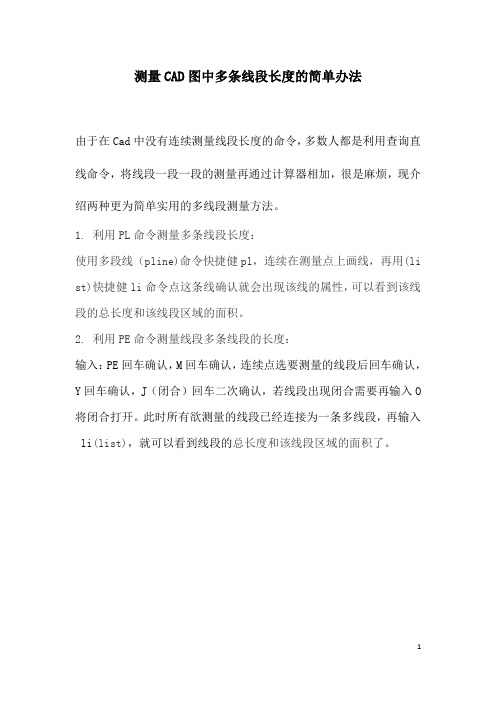
测量CAD图中多条线段长度的简单办法由于在Cad中没有连续测量线段长度的命令,多数人都是利用查询直线命令,将线段一段一段的测量再通过计算器相加,很是麻烦,现介绍两种更为简单实用的多线段测量方法。
1.利用PL命令测量多条线段长度:使用多段线(pline)命令快捷健pl,连续在测量点上画线,再用(li st)快捷健li命令点这条线确认就会出现该线的属性,可以看到该线段的总长度和该线段区域的面积。
2.利用PE命令测量线段多条线段的长度:输入:PE回车确认,M回车确认,连续点选要测量的线段后回车确认,Y回车确认,J(闭合)回车二次确认,若线段出现闭合需要再输入O 将闭合打开。
此时所有欲测量的线段已经连接为一条多线段,再输入 li(list),就可以看到线段的总长度和该线段区域的面积了。
附录:需要熟记的CAD常用快捷键一、常用功能键F1: 获取帮助F2: 实现作图窗和文本窗口的切换F3: 控制是否实现对象自动捕捉F4: 数字化仪控制F5: 等轴测平面切换F6: 控制状态行上坐标的显示方式F7: 栅格显示模式控制F8: 正交模式控制F9: 栅格捕捉模式控制F10: 极轴模式控制F11: 对象追踪式控制二、常用字母快捷键A: 绘圆弧B: 定义块C: 画圆D: 尺寸资源管理器E: 删除F: 倒圆角G: 对相组合H: 填充I: 插入S: 拉伸T: 文本输入W: 定义块并保存到硬盘中L: 直线M: 移动X: 炸开V: 设置当前坐标U: 恢复上一次操做O: 偏移P: 移动Z: 缩放AA: 测量区域和周长(area)AL: 对齐(align)AR: 阵列(array)AP: 加载*lsp程系AV: 打开视图对话框(dsviewer) SE: 打开对相自动捕捉对话框ST: 打开字体设置对话框(style) SO: 绘制二围面( 2d solid) SP: 拼音的校核(spell)SC: 缩放比例 (scale)SN: 栅格捕捉模式设置(snap) DT: 文本的设置(dtext)DI: 测量两点间的距离OI:插入外部对相三、常用CTRL快捷键Ctrl+A:全选Ctrl+B: 栅格捕捉模式控制(F9)Ctrl+C: 将选择的对象复制到剪切板上Ctrl+F: 控制是否实现对象自动捕捉(f3) Ctrl+G: 栅格显示模式控制(F7)Ctrl+J: 重复执行上一步命令Ctrl+K: 超级链接Ctrl+N: 新建图形文件Ctrl+M: 打开选项对话框Ctrl+1: 打开特性对话框Ctrl+2: 打开图象资源管理器Ctrl+6: 打开图象数据原子Ctrl+O: 打开图象文件Ctrl+P: 打开打印对说框Ctrl+S: 保存文件Ctrl+U: 极轴模式控制(F10)Ctrl+v: 粘贴剪贴板上的内容Ctrl+W: 对象追踪式控制(F11)Ctrl+X: 剪切所选择的内容Ctrl+Y: 重做Ctrl+Z: 取消前一步的操作。
CAD中的测量和计算的快捷键命令
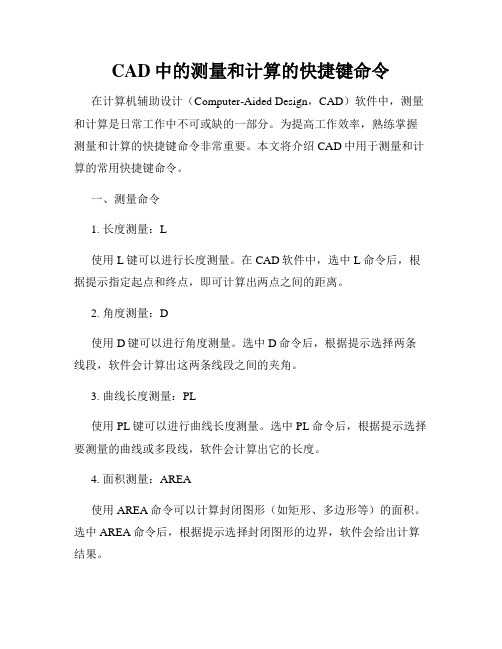
CAD中的测量和计算的快捷键命令在计算机辅助设计(Computer-Aided Design,CAD)软件中,测量和计算是日常工作中不可或缺的一部分。
为提高工作效率,熟练掌握测量和计算的快捷键命令非常重要。
本文将介绍CAD中用于测量和计算的常用快捷键命令。
一、测量命令1. 长度测量:L使用L键可以进行长度测量。
在CAD软件中,选中L命令后,根据提示指定起点和终点,即可计算出两点之间的距离。
2. 角度测量:D使用D键可以进行角度测量。
选中D命令后,根据提示选择两条线段,软件会计算出这两条线段之间的夹角。
3. 曲线长度测量:PL使用PL键可以进行曲线长度测量。
选中PL命令后,根据提示选择要测量的曲线或多段线,软件会计算出它的长度。
4. 面积测量:AREA使用AREA命令可以计算封闭图形(如矩形、多边形等)的面积。
选中AREA命令后,根据提示选择封闭图形的边界,软件会给出计算结果。
二、计算命令1. 数学计算:CAL使用CAL键可以进行简单的数学计算。
选中CAL命令后,输入表达式,软件会自动计算并给出结果。
2. 长度计算:DIV使用DIV命令可以进行长度的计算。
选中DIV命令后,根据提示选择要计算的线段,键入需要除以的值,软件会自动计算并给出结果。
3. 角度计算:ANGLE使用ANGLE命令可以进行角度的计算。
选中ANGLE命令后,根据提示选择两条线段,软件会计算出它们之间的夹角。
4. 面积计算:MULTIPLE使用MULTIPLE命令可以进行多个面积的计算。
选中MULTIPLE命令后,根据提示选择多个封闭图形的边界,软件会计算出它们的面积并给出总计结果。
三、其他常用快捷键1. 选择命令:Ctrl + A使用Ctrl + A组合键可以快速选择当前图纸上的所有对象。
在需要对整个图纸进行操作时,这个快捷键非常方便。
2. 撤销命令:Ctrl + Z使用Ctrl + Z组合键可以撤销上一步操作。
如果误操作或需要回退到之前的状态,这个快捷键能够大大提高工作效率。
CAD中如何累计计算不规则线段长度(信誉担保)

【如果只是计算多个闭合的图形的总周长】1,bo命令创建面域2,uni命令合并面域3,aa命令点选合并后的面域即可看到周长【如果需要计算多条不闭合的多段线总长度--包括其中夹杂很多闭合图形的,也可用此法】1,把以下代码拷贝到记事本,并保存为lsp后缀2,把该lsp文件拷贝到cad安装目录的support目录下3,在cad中用appload命令加载该lsp (在每个新窗口中都要重新加载一次)4,使用LL命令选中全部多段线就可以算出到总长度5,感谢写这段lsp代码的人!;;;-----------------------------------------------------;;;程序名:linelong.LSP;;;功能:计算线段和多义线的长度;;;版权:(C) copyright 2001.8 by maohong. All Rights Reserved!;;;-----------------------------------------------------(defun c:ll( / a n index0 tuyname)(setq a (ssget))(setq n (sslength a)) ;求出选择集中的图元数目(setq index0 0) ;设置计数器(setq s 0)(repeat n ;对后面的表达式进行N次计算(setq tuyname (ssname a index0));返回选择集中由序号指定的图元名(setq index0 (+ index0 1)) ;计数器加一(setq ent1 (entget tuyname))(setq et (length ent1))(setq et1 et)(setq index1 0)(setq test 0)(setq x2 0)(setq y2 0)(setq x1 0 y1 0)(setq s0 0)(repeat 2(setq xy (nth index1 ent1));计算line线长(if (= (cdr xy) "LINE")(progn(setq index2 0)(repeat et1(setq xy (nth index2 ent1))(if (= (car xy) 10)(progn(setq x1 (nth 1 xy))(setq y1 (nth 2 xy))))(if (= (car xy) 11)(progn(setq x2 (nth 1 xy))(setq y2 (nth 2 xy))))(setq index2 (+ index2 1)))(setq s0 (sqrt (+(* (- x2 x1) (- x2 x1)) (* (- y2 y1) (- y2 y1)))))));line线计算结束;计算"LWPOLYLINE"线长(if (= (cdr xy) "LWPOLYLINE")(progn(setq index2 0)(repeat et1(setq xy (nth index2 ent1))(if (= (car xy) 10)(if (= test 1)(progn(setq x2 x1)(setq y2 y1)(setq x1 (nth 1 xy))(setq y1 (nth 2 xy))(setq s0 (+ s0 (sqrt (+(* (- x2 x1) (- x2 x1)) (* (- y2 y1) (- y2 y1)))))) )))(if (= (car xy) 10)(if (= test 0)(progn(setq x1 (nth 1 xy))(setq y1 (nth 2 xy))(setq test 1))))(setq index2 (+ index2 1)))));计算"LWPOLYLINE"线结束(setq index1 (+ index1 1)))(print s0)(setq s (+ s s0)))(print )(princ "总长度:")(princ s)(setq a nil)(princ))。
CAD中的测量命令及实用技巧窍门
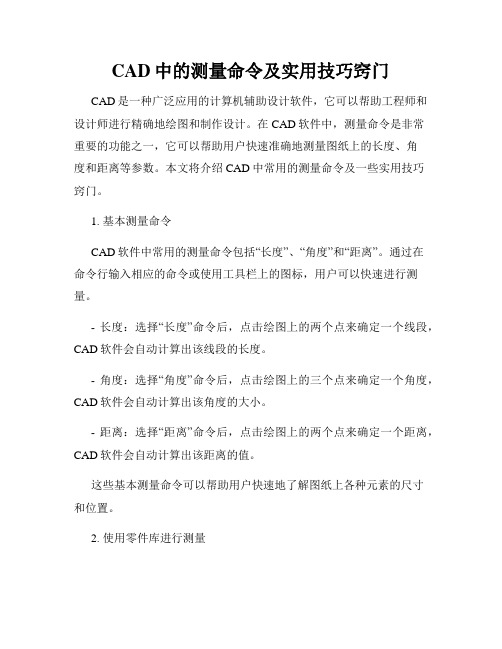
CAD中的测量命令及实用技巧窍门CAD是一种广泛应用的计算机辅助设计软件,它可以帮助工程师和设计师进行精确地绘图和制作设计。
在CAD软件中,测量命令是非常重要的功能之一,它可以帮助用户快速准确地测量图纸上的长度、角度和距离等参数。
本文将介绍CAD中常用的测量命令及一些实用技巧窍门。
1. 基本测量命令CAD软件中常用的测量命令包括“长度”、“角度”和“距离”。
通过在命令行输入相应的命令或使用工具栏上的图标,用户可以快速进行测量。
- 长度:选择“长度”命令后,点击绘图上的两个点来确定一个线段,CAD软件会自动计算出该线段的长度。
- 角度:选择“角度”命令后,点击绘图上的三个点来确定一个角度,CAD软件会自动计算出该角度的大小。
- 距离:选择“距离”命令后,点击绘图上的两个点来确定一个距离,CAD软件会自动计算出该距离的值。
这些基本测量命令可以帮助用户快速地了解图纸上各种元素的尺寸和位置。
2. 使用零件库进行测量有些CAD软件提供了零件库功能,用户可以在库中选择各种标准的零件进行测量。
用户只需拖动所需零件到绘图区域,软件会自动显示零件的尺寸参数,避免了手动测量的繁琐。
3. 利用测量工具CAD软件中还提供了一些实用的测量工具,能够帮助用户进行更精确的测量。
- 选择测量点:该工具可以帮助用户选择绘图上的一个点,并显示该点的坐标。
- 对齐工具:该工具可以帮助用户对齐绘图上的多个元素,如线段、圆心等,从而更方便地进行测量。
- 偏移工具:该工具可以帮助用户在绘图上进行偏移操作,例如将一个图形复制到另一个位置,用于测量和比较。
4. 利用快捷键提高效率在CAD软件中,还可以通过设置快捷键来提高测量的效率。
用户可以根据自己的习惯和需求,为常用的测量命令设置相应的快捷键,以便快速调用测量命令。
5. 使用提示工具CAD软件中的提示工具可以帮助用户更好地进行测量操作。
例如,当用户测量距离时,软件会自动显示两点之间的距离值;当用户测量角度时,软件会自动显示角度的大小等。
cad尺寸参数公式

cad尺寸参数公式CAD尺寸参数公式在CAD设计中,尺寸参数公式是指用于计算和调整设计模型尺寸的数学公式。
它们是CAD设计过程中不可或缺的一部分,有助于确保设计的准确性和一致性。
下面将介绍一些常见的尺寸参数公式及其应用。
1. 线段长度公式线段长度是CAD设计中常用的尺寸参数之一。
通过两个点的坐标计算线段长度的公式为:L = √((x2-x1)^2 + (y2-y1)^2 + (z2-z1)^2)。
其中,(x1, y1, z1)和(x2, y2, z2)分别是线段的起点和终点坐标。
这个公式可以在设计中用于计算直线、曲线等线段的长度。
2. 圆周长公式圆周长是圆的重要尺寸参数之一,用于描述圆的周长。
圆周长的计算公式为:C = 2πr。
其中,r是圆的半径,π是一个数学常数,约等于3.14159。
这个公式可以用于计算圆形零件的周长,以便在设计中进行合适的布局和尺寸调整。
3. 面积计算公式面积是CAD设计中常用的尺寸参数之一,用于描述二维图形的大小。
不同形状的图形有不同的面积计算公式,例如:- 矩形的面积公式为:A = l * w,其中l是矩形的长度,w是矩形的宽度。
- 圆的面积公式为:A = πr^2,其中r是圆的半径。
- 三角形的面积公式为:A = 0.5 * b * h,其中b是三角形的底边长度,h是三角形的高。
这些面积计算公式可以在设计中用于计算不同形状零件的面积,以便进行合适的材料选择和加工工艺确定。
4. 体积计算公式体积是CAD设计中常用的尺寸参数之一,用于描述三维物体的容积。
不同形状的物体有不同的体积计算公式,例如:- 立方体的体积公式为:V = l * w * h,其中l、w、h分别是立方体的长、宽、高。
- 球体的体积公式为:V = (4/3)πr^3,其中r是球体的半径。
- 圆柱体的体积公式为:V = πr^2h,其中r是圆柱体的底面半径,h是圆柱体的高。
这些体积计算公式可以在设计中用于计算不同形状零件的体积,以便进行合适的材料选择和加工工艺确定。
cad长度统计最快方法-概述说明以及解释
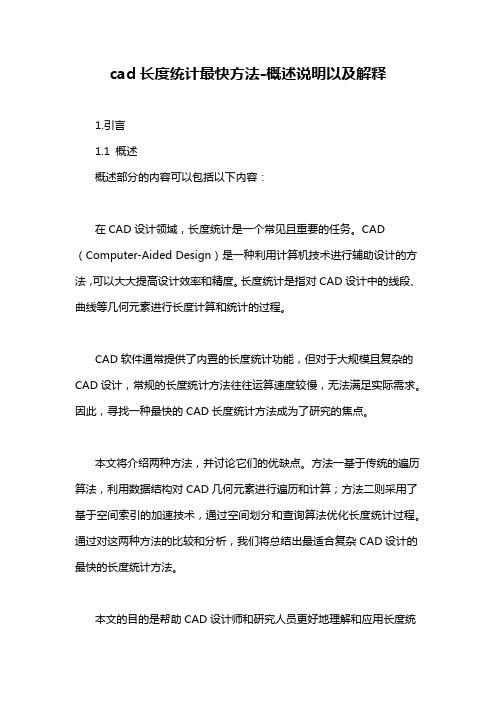
cad长度统计最快方法-概述说明以及解释1.引言1.1 概述概述部分的内容可以包括以下内容:在CAD设计领域,长度统计是一个常见且重要的任务。
CAD (Computer-Aided Design)是一种利用计算机技术进行辅助设计的方法,可以大大提高设计效率和精度。
长度统计是指对CAD设计中的线段、曲线等几何元素进行长度计算和统计的过程。
CAD软件通常提供了内置的长度统计功能,但对于大规模且复杂的CAD设计,常规的长度统计方法往往运算速度较慢,无法满足实际需求。
因此,寻找一种最快的CAD长度统计方法成为了研究的焦点。
本文将介绍两种方法,并讨论它们的优缺点。
方法一基于传统的遍历算法,利用数据结构对CAD几何元素进行遍历和计算;方法二则采用了基于空间索引的加速技术,通过空间划分和查询算法优化长度统计过程。
通过对这两种方法的比较和分析,我们将总结出最适合复杂CAD设计的最快的长度统计方法。
本文的目的是帮助CAD设计师和研究人员更好地理解和应用长度统计方法,在需要进行大规模CAD设计的项目中提供高效的长度统计工具。
通过采用最快的长度统计方法,可以提高设计效率、减少人力成本,并为工程项目的顺利实施提供可靠的支持。
接下来,我们将在正文部分详细介绍和分析方法一和方法二的具体实现细节,并在结论部分总结出最快的CAD长度统计方法。
1.2文章结构1.2 文章结构本文将从两个不同的方法出发,分别讨论cad长度统计的问题,并对这两种方法进行优缺点的比较。
首先,我们将介绍方法一的基本原理以及其在cad长度统计中的应用。
接着,我们将详细描述方法二,并探讨其在实际应用中的效果。
通过对这两种方法的全面分析,我们将总结它们各自的优劣,并提出一种更快速的cad长度统计方法。
最后,我们将对全文进行总结,并提出未来研究的方向。
文章结构如下:引言1.1 概述1.2 文章结构1.3 目的正文2.1 方法一2.1.1 描述方法一2.1.2 讨论方法一的优缺点2.2 方法二2.2.1 描述方法二2.2.2 讨论方法二的优缺点结论3.1 总结方法一和方法二3.2 提出最快的cad长度统计方法通过以上结构,读者将能够清晰地了解到文章的组织方式和内容安排。
CAD中常用的形测量快捷键命令有哪些

CAD中常用的形测量快捷键命令有哪些在CAD设计中,形测量是一个非常重要的环节,它可以帮助我们快速准确地测量出图形的各种尺寸和距离。
为了提高工作效率,设计师们通常会利用一些常用的形测量快捷键命令来完成这项任务。
下面将介绍CAD中常用的形测量快捷键命令。
1. LINE(直线)快捷键:L这是CAD中最基本的形测量命令之一。
通过选择起点和终点,可以绘制出直线,并显示出其长度。
这个命令非常简单,几乎每个CAD 软件都有。
2. DISTANCE(距离)快捷键:DI这个命令可以帮助我们测量两个点之间的距离。
通过选择两个点,软件会直接显示出它们之间的距离。
在CAD设计中,这个命令非常常用,可以用来测量任何两点之间的直线距离。
3. RADIUS(半径)快捷键:RA这个命令用于测量圆形或圆弧的半径。
通过选择圆心和圆上一点,软件会直接显示出其半径值。
这个命令在CAD中经常用于测量和绘制圆形构件。
4. ANGLE(角度)快捷键:AN这个命令用于测量两条线段之间的夹角。
通过选择两条线段的交点和另外两个点,软件会直接显示出夹角的度数。
在CAD设计中,经常需要测量线段之间的角度,这个命令可以帮助我们快速得到结果。
5. PERIMETER(周长)快捷键:PE这个命令用于测量闭合图形的周长。
通过选择闭合图形的边界上的点,软件会直接计算出图形的周长值。
在CAD设计中,有时需要计算不规则图形的周长,这个命令可以帮助我们完成任务。
6. AREA(面积)快捷键:AA这个命令用于测量闭合图形的面积。
通过选择闭合图形的边界上的点,软件会直接计算出图形的面积值。
在CAD设计中,有时需要计算不规则图形的面积,这个命令可以帮助我们快速得到准确的结果。
7. VOLUME(体积)快捷键:VO这个命令用于测量三维实体的体积。
通过选择三维实体的边界上的点,软件会直接计算出实体的体积值。
在CAD设计中,当需要计算三维实体的体积时,这个命令非常有用。
总结:以上介绍了CAD中常用的形测量快捷键命令。
CAD各种面积周长计算大全
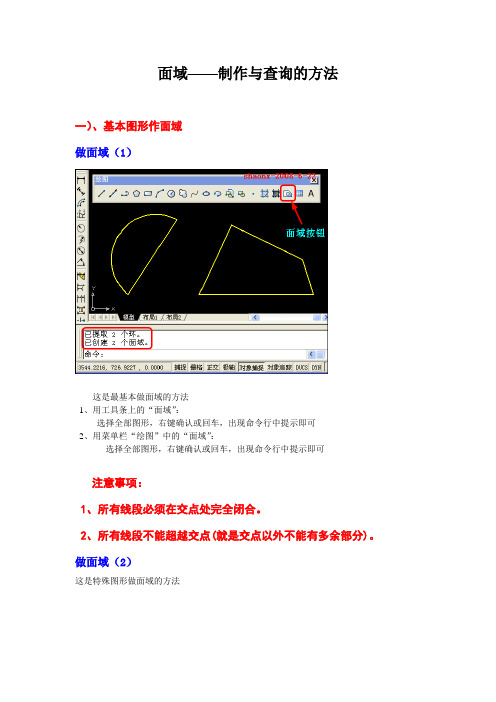
面域——制作与查询的方法一)、基本图形作面域做面域(1)这是最基本做面域的方法1、用工具条上的“面域”:选择全部图形,右键确认或回车,出现命令行中提示即可2、用菜单栏“绘图”中的“面域”:选择全部图形,右键确认或回车,出现命令行中提示即可注意事项:1、所有线段必须在交点处完全闭合。
2、所有线段不能超越交点(就是交点以外不能有多余部分)。
做面域(2)这是特殊图形做面域的方法如上图,求A、B的“面域”,用第一种方法就不行了具体做法如下:1、点击菜单栏的“绘图”,弹出下拉菜单:2、选择“边界”。
3、在对话框中,类型选“面域”,再点击“拾取点”。
4、在图形界面里点击A、B的内部后,所做成的面域与当前图层的颜色一致,同时,在命令行里也会出现已经做成面域的提示。
注意事项:所有线段必须在交点处完全闭合(二)、面域的操作(1)合并面域——就是将多个分散的面域合为一体如上图,如果要将A、B两个面域合并,可以使用菜单栏的“修改”→“实体编辑”→“并集”也可以使用“实体编辑”工具条中的“并集”命令具体操作如下:分别点选A、B两个面域右键确认或回车,两个面域即合为一体(2)扣除面域——就是从大面域中,扣除其他面域如上图,如果要将A面域中扣除B、C两个面域,可以使用菜单栏的“修改”→“实体编辑”→“差集”也可以使用“实体编辑”工具条中的“差集”命令具体操作如下:先点击A面域,右键确认或回车再分别点击B面域、C面域,右键确认或回车即可(三)、特殊情况的处理(1)一次做不成面域也许是CAD软件本身的缺陷,有时按常规做不成面域,如上图,在左下角这个狭长的区域作面域,应按照作面域的第二种方法,但提示:“找不到边界”等,无法做成面域,我的解决方法是:在区域内加辅助线条,如图中的红色线条,以缩小做面域的区域,如上图,加了1条辅助线条后,就可以做成2个面域,再合并,删除辅助线条,即做成1个面域。
(2)快速做成类似面域(封闭的多段线)大家知道,在CAD的三维操作时,如要拉升成实体,一定要将被拉升的对象做成面域,才可以拉升。
CAD如何查看多段线图形的长度
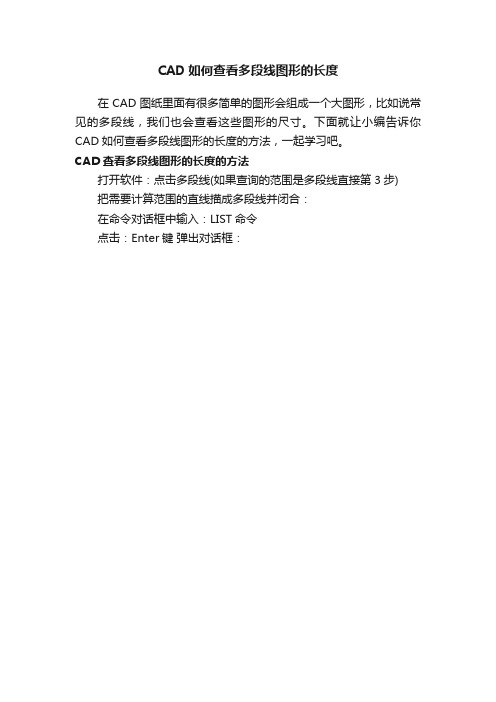
CAD如何查看多段线图形的长度
在CAD图纸里面有很多简单的图形会组成一个大图形,比如说常见的多段线,我们也会查看这些图形的尺寸。下面就让小编告诉你CAD如何查看多段线图形的长度的方法,一起学习吧。
CAD查看多段线图形ቤተ መጻሕፍቲ ባይዱ长度的方法
打开软件:点击多段线(如果查询的范围是多段线直接第3步)
把需要计算范围的直线描成多段线并闭合:
在命令对话框中输入:LIST命令
点击:Enter键 弹出对话框:
CAD如何计算不规则的面积周长
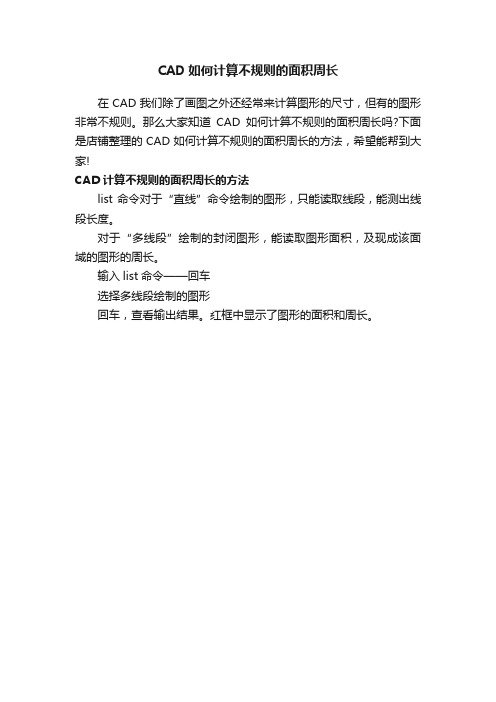
CAD如何计算不规则的面积周长
在CAD我们除了画图之外还经常来计算图形的尺寸,但有的图形非常不规则。
那么大家知道CAD如何计算不规则的面积周长吗?下面是店铺整理的CAD如何计算不规则的面积周长的方法,希望能帮到大家!
CAD计算不规则的面积周长的方法
list命令对于“直线”命令绘制的图形,只能读取线段,能测出线段长度。
对于“多线段”绘制的封闭图形,能读取图形面积,及现成该面域的图形的周长。
输入list命令——回车
选择多线段绘制的图形
回车,查看输出结果。
红框中显示了图形的面积和周长。
CAD中的测量工具和量尺方式
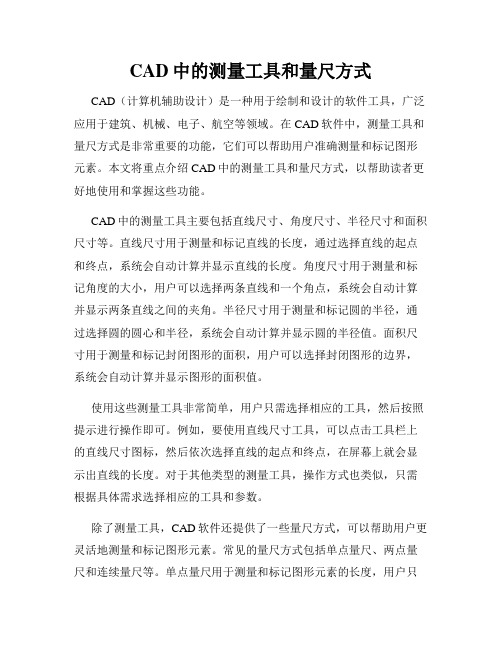
CAD中的测量工具和量尺方式CAD(计算机辅助设计)是一种用于绘制和设计的软件工具,广泛应用于建筑、机械、电子、航空等领域。
在CAD软件中,测量工具和量尺方式是非常重要的功能,它们可以帮助用户准确测量和标记图形元素。
本文将重点介绍CAD中的测量工具和量尺方式,以帮助读者更好地使用和掌握这些功能。
CAD中的测量工具主要包括直线尺寸、角度尺寸、半径尺寸和面积尺寸等。
直线尺寸用于测量和标记直线的长度,通过选择直线的起点和终点,系统会自动计算并显示直线的长度。
角度尺寸用于测量和标记角度的大小,用户可以选择两条直线和一个角点,系统会自动计算并显示两条直线之间的夹角。
半径尺寸用于测量和标记圆的半径,通过选择圆的圆心和半径,系统会自动计算并显示圆的半径值。
面积尺寸用于测量和标记封闭图形的面积,用户可以选择封闭图形的边界,系统会自动计算并显示图形的面积值。
使用这些测量工具非常简单,用户只需选择相应的工具,然后按照提示进行操作即可。
例如,要使用直线尺寸工具,可以点击工具栏上的直线尺寸图标,然后依次选择直线的起点和终点,在屏幕上就会显示出直线的长度。
对于其他类型的测量工具,操作方式也类似,只需根据具体需求选择相应的工具和参数。
除了测量工具,CAD软件还提供了一些量尺方式,可以帮助用户更灵活地测量和标记图形元素。
常见的量尺方式包括单点量尺、两点量尺和连续量尺等。
单点量尺用于测量和标记图形元素的长度,用户只需选择一个点即可。
两点量尺用于测量和标记图形元素之间的距离,用户需要选择两个点,系统会自动计算并显示它们之间的距离。
连续量尺用于测量和标记一系列相互连接的图形元素,用户只需选择起点和终点,系统会自动计算并显示沿途所有图形元素的总长度。
这些量尺方式可以根据具体情况的需要进行选择,并可以通过参数的设置进行调整。
用户可以根据图形的特点和测量要求灵活选择使用单点量尺、两点量尺还是连续量尺。
在量尺过程中,CAD软件还提供了一些辅助功能,例如可以通过隐藏或锁定图层来只显示需要测量的图形元素,以提高测量的准确性和效率。
CAD中斜线的长度尺寸怎么测
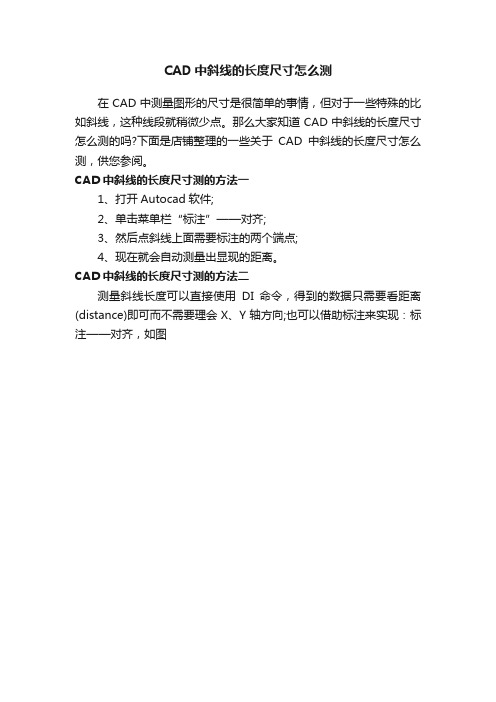
CAD中斜线的长度尺寸怎么测
在CAD中测量图形的尺寸是很简单的事情,但对于一些特殊的比如斜线,这种线段就稍微少点。
那么大家知道CAD中斜线的长度尺寸怎么测的吗?下面是店铺整理的一些关于CAD中斜线的长度尺寸怎么测,供您参阅。
CAD中斜线的长度尺寸测的方法一
1、打开Autocad软件;
2、单击菜单栏“标注”——对齐;
3、然后点斜线上面需要标注的两个端点;
4、现在就会自动测量出显现的距离。
CAD中斜线的长度尺寸测的方法二
测量斜线长度可以直接使用DI命令,得到的数据只需要看距离(distance)即可而不需要理会X、Y轴方向;也可以借助标注来实现:标注——对齐,如图。
cad如何计算图形的长度
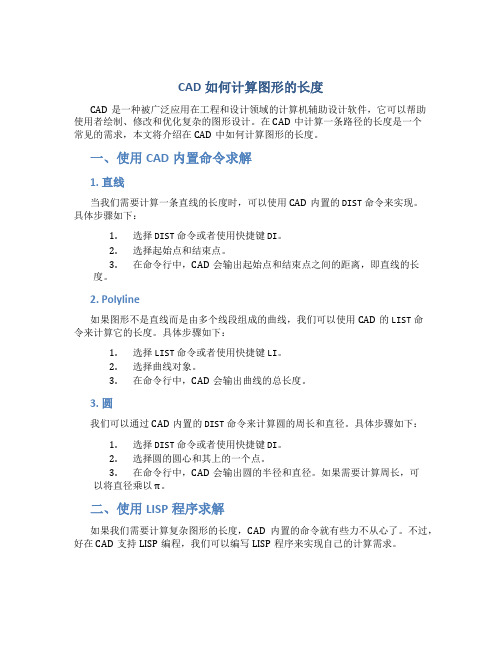
CAD如何计算图形的长度CAD是一种被广泛应用在工程和设计领域的计算机辅助设计软件,它可以帮助使用者绘制、修改和优化复杂的图形设计。
在CAD中计算一条路径的长度是一个常见的需求,本文将介绍在CAD中如何计算图形的长度。
一、使用CAD内置命令求解1. 直线当我们需要计算一条直线的长度时,可以使用CAD内置的DIST命令来实现。
具体步骤如下:1.选择DIST命令或者使用快捷键DI。
2.选择起始点和结束点。
3.在命令行中,CAD会输出起始点和结束点之间的距离,即直线的长度。
2. Polyline如果图形不是直线而是由多个线段组成的曲线,我们可以使用CAD的LIST命令来计算它的长度。
具体步骤如下:1.选择LIST命令或者使用快捷键LI。
2.选择曲线对象。
3.在命令行中,CAD会输出曲线的总长度。
3. 圆我们可以通过CAD内置的DIST命令来计算圆的周长和直径。
具体步骤如下:1.选择DIST命令或者使用快捷键DI。
2.选择圆的圆心和其上的一个点。
3.在命令行中,CAD会输出圆的半径和直径。
如果需要计算周长,可以将直径乘以π。
二、使用LISP程序求解如果我们需要计算复杂图形的长度,CAD内置的命令就有些力不从心了。
不过,好在CAD支持LISP编程,我们可以编写LISP程序来实现自己的计算需求。
1. 通过LISP程序计算曲线长度LISP程序可以通过采样离散点的方式计算曲线长度。
具体步骤如下:1.进入CAD的LISP编辑器界面,新建一个LISP程序。
2.程序中定义一个采样间隔,建立一个循环,从曲线的起点开始,每个采样间隔长度处插入一个新的点。
3.计算采样点之间的距离总和,即曲线的长度。
2. 计算曲面长度如果需要计算曲面长度,可以先将曲面转化为一个由曲线段组成的群组,然后通过切分曲线、采样、计算距离的方式来实现。
三、小结在CAD中计算图形长度的方法分为内置命令和LISP程序两种方式,根据实际需求选择不同的方法可以提高效率。
cad如何计算图形的长度
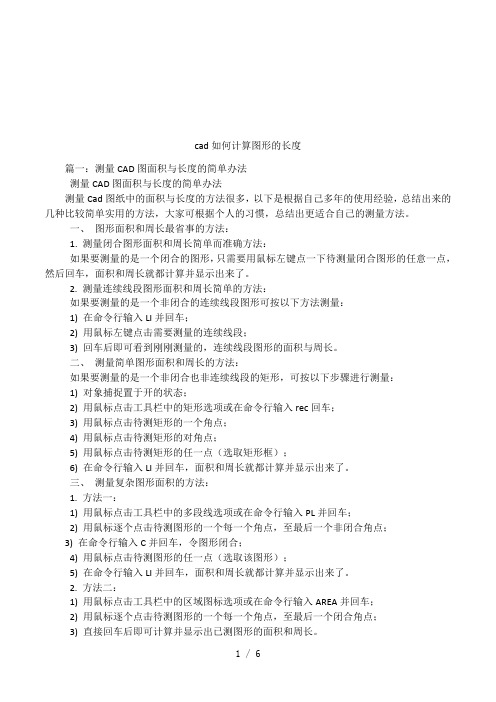
CAD中如何计算图形的面积和周长?一:输入AREA(
面积)后选择对象的外边沿的几个明显的点(比如方型就4个点),然后回车,就可以得知该对象的面积。
二:在绘图工具条上选择“面域”——选中要计算面积的图形——回车,可以看到图形的各个边都组合到了一起——在命令行依次输入“area”回车“O”回车——选择图形,回车就OK了。
4)直接回车后即可计算并显示出已测图形的面积和周长。
4.方法四:
1)在命令行输入AA并回车;
2)用鼠标逐个点击待测图形的一个每一个角点,至最后一个闭合角点;
3)直接回车后即可计算并显示出已测图形的面积和周长。
5.方法五:
1)在命令行输入PR并回车;
2)用鼠标逐个点击待测图形的一个每一个角点,至最后一个闭合角点;
Ctrl+J:重复执行上一步命令
Ctrl+K:超级链接
Ctrl+N:新建图形文件
Ctrl+M:打开选项对话框
Ctrl+1:打开特性对话框
Ctrl+2:打开图象资源管理器
Ctrl+6:打开图象数据原子
Ctrl+O:打开图象文件
Ctrl+P:打开打印对说框
Ctrl+S:保存文件
Ctrl+U:极轴模式控制(F10)
F10:极轴模式控制
F11:对象追踪式控制
2.二、CAD快捷键:常用CTRL快捷键
Ctrl+B:栅格捕捉模式控制(F9)
dra:半径标注
ddi:直径标注
dal:对齐标注
dan:角度标注
Ctrl+C:将选择的对象复制到剪切板上Ctrl+F:控制是否实现对象自动捕捉(f3) Ctrl+G:栅格显示模式控制(F7)
怎样给CAD线段图形标注长度
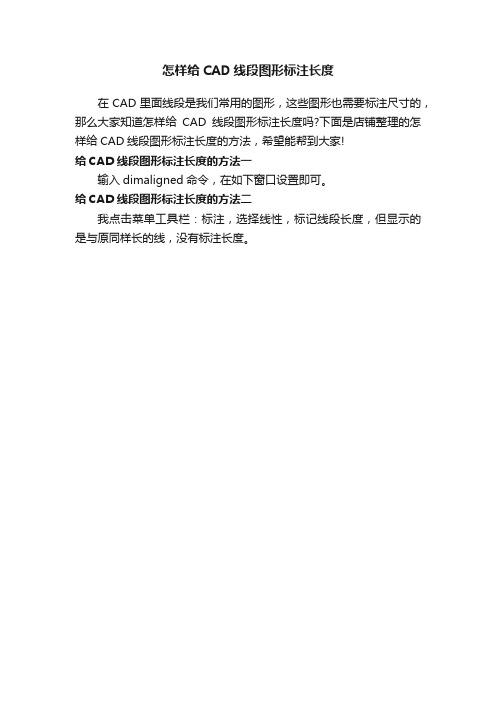
给CAD线段图形标注长度的方法二
我点击菜单工具栏:标注,选择线性,标记线段长度,但显示的是与原同样长的线,没有标注长度。
在cad里面线段是我们常用的图形这些图形也需要标注尺寸的那么大家知道怎样给cad线段图形标注长度吗
怎样给CAD线段图形标注长度
在CAD里面线段是我们常用的图形,这些图形也需要标注尺寸的,那么大家知道怎样给CAD线段图形标注长度吗?下面是店铺整理的怎样给CAD线段图形标注长度的方法
- 1、下载文档前请自行甄别文档内容的完整性,平台不提供额外的编辑、内容补充、找答案等附加服务。
- 2、"仅部分预览"的文档,不可在线预览部分如存在完整性等问题,可反馈申请退款(可完整预览的文档不适用该条件!)。
- 3、如文档侵犯您的权益,请联系客服反馈,我们会尽快为您处理(人工客服工作时间:9:00-18:30)。
cad 如何计算图形的长度
篇一:测量CAD图面积与长度的简单办法
测量CAD 图面积与长度的简单办法
测量Cad 图纸中的面积与长度的方法很多,以下是根据自己多年的使用经验,总结出来
的几种比较简单实用的方法,大家可根据个人的习惯,总结出更适合自己的测量方法。
一、图形面积和周长最省事的方法:
1. 测量闭合图形面积和周长简单而准确方法:
如果要测量的是一个闭合的图形,只需要用鼠标左键点一下待测量闭合图形的任意一点,然后回车,面积和周长就都计算并显示出来了。
2. 测量连续线段图形面积和周长简单的方法:
如果要测量的是一个非闭合的连续线段图形可按以下方法测量:
1) 在命令行输入LI 并回车;
2) 用鼠标左键点击需要测量的连续线段;
3) 回车后即可看到刚刚测量的,连续线段图形的面积与周长。
二、测量简单图形面积和周长的方法:
如果要测量的是一个非闭合也非连续线段的矩形,可按以下步骤进行测量:
1) 对象捕捉置于开的状态;
2) 用鼠标点击工具栏中的矩形选项或在命令行输入rec 回车;
3) 用鼠标点击待测矩形的一个角点;
4) 用鼠标点击待测矩形的对角点;
5) 用鼠标点击待测矩形的任一点(选取矩形框);
6) 在命令行输入LI 并回车,面积和周长就都计算并显示出来了。
三、测量复杂图形面积的方法:
1. 方法一:
1) 用鼠标点击工具栏中的多段线选项或在命令行输入PL 并回车;
2) 用鼠标逐个点击待测图形的一个每一个角点,至最后一个非闭合角点;
3) 在命令行输入C 并回车,令图形闭合;
4) 用鼠标点击待测图形的任一点(选取该图形);
5) 在命令行输入LI 并回车,面积和周长就都计算并显示出来了。
2. 方法二:
1) 用鼠标点击工具栏中的区域图标选项或在命令行输入AREA并回车;
2) 用鼠标逐个点击待测图形的一个每一个角点,至最后一个闭合角点;
3) 直接回车后即可计算并显示出已测图形的面积和周长。
3. 方法三:
1) 用鼠标点击标题栏中的工具选项;
2) 在下拉菜单中选中查询---面积;
3) 用鼠标逐个点击待测图形的一个每一个角点,至最后一个闭合角点;
4) 直接回车后即可计算并显示出已测图形的面积和周长。
4. 方法四:
1) 在命令行输入AA 并回车;
2) 用鼠标逐个点击待测图形的一个每一个角点,至最后一个闭合角点;
3) 直接回车后即可计算并显示出已测图形的面积和周长。
5. 方法五:
1) 在命令行输入PR 并回车;
2) 用鼠标逐个点击待测图形的一个每一个角点,至最后一个闭合角点;
3) 直接回车后即可计算并显示出已测图形的面积和周长。
四、附录:CAD常用快捷键
1. CAD 快捷键:常用功能键
F1: 获取帮助
F2: 实现作图窗和文本窗口的切换
F3: 控制是否实现对象自动捕捉
F4: 数字化仪控制
F5: 等轴测平面切换
F6: 控制状态行上坐标的显示方式
F7: 栅格显示模式控制
F8: 正交模式控制
F9: 栅格捕捉模式控制
F10: 极轴模式控制
F11: 对象追踪式控制
2. 二、CAD 快捷键:常用CTRL快捷键
Ctrl+B: 栅格捕捉模式控制(F9)
dra:半径标注
ddi:直径标注
dal:对齐标注
dan:角度标注
Ctrl+C: 将选择的对象复制到剪切板上Ctrl+F: 控制是否实现对象自动捕捉(f3)Ctrl+G: 栅格显示模式控制(F7)
Ctrl+J: 重复执行上一步命令
Ctrl+K: 超级链接
Ctrl+N: 新建图形文件
Ctrl+M:打开选项对话框
Ctrl+1: 打开特性对话框
Ctrl+2: 打开图象资源管理器Ctrl+6: 打开图象数据原子
Ctrl+O: 打开图象文件
Ctrl+P: 打开打印对说框
Ctrl+S: 保存文件
Ctrl+U: 极轴模式控制(F10) Ctrl+v: 粘贴剪贴板上的内容
Ctrl+W:对象追踪式控制(F11) Ctrl+X: 剪切所选择的内容
Ctrl+Y: 重做
Ctrl+Z: 取消前一步的操作
3. 三、CAD 快捷键:字母快捷键AA: 测量区域和周长(area)AL: 对齐(align)
AR: 阵列(array)
AP: 加载*lsp 程系
AV: 打开视图对话框(dsviewer) SE: 打开对相自动捕捉对话框ST: 打开字体设置对话框(style) SO: 绘制二围面( 2d solid) SP: 拼音的校核(spell) SC: 缩放比例(scale)
SN: 栅格捕捉模式设置(snap) DT: 文本的设置(dtext)
DI: 测量两点间的距离
OI:插入外部对相
A: 绘圆弧
B: 定义块
C: 画圆
D: 尺寸资源管理器
E: 删除
F: 倒圆角
G: 对相组合
H: 填充
I: 插入
S: 拉伸
T: 文本输入
W: 定义块并保存到硬盘中
L: 直线
M: 移动
X: 炸开
V: 设置当前坐标
U: 恢复上一次操做
O: 偏移
P: 移动
Z: 缩放
4. 四、CAD 快捷键:其它组合快捷键
显示降级适配(开关)【O】
适应透视图格点【Shift】+【Ctrl】+【A】排列【Alt】+【A】
角度捕捉(开关) 【A】
动画模式(开关) 【N】
改变到后视图【K】
背景锁定(开关) 【Alt】+【Ctrl】+【B】前一时间单位【.】
下一时间单位【,】
改变到上(Top)视图【T】
改变到底(Bottom)视图【B】
改变到相机(Camera)视图【C】
改变到前(Front)视图【F】
改变到等大的用户(User)视图【U】改变到右(Right)视图【R】
篇二:第七招CAD中如何计算图形的面积和周长
CAD 中如何计算图形的面积和周长?一:输入AREA(
面积)后选择对象的外边沿的几个明显的点(比如方型就4 个点),然后回车,就可以得知该对象的面积。
二:在绘图工具条上选择“面域”——选中要计算面积的图形——回车,可以看到图形的各个边都组合到了一起——在命令行依次输入“area”回车“O”回车——选择图形,回车就OK 了。
篇三:CAD中测量不规则图形的面积或长度的操作方法
Cad 中测量不规则图形的面积或长度的操作方法
1. 保证各线段连接的前提下,然后选择“面域”命令
2. 根据下面的提示,选择要计算的各线段,直至出现
3. 工具-查询-
面积,。
4
4. 根据提示,
选择“对象”(输入o),
然后点击之前形成的“面域”,
面积、周长都有了!。
